【超快適】iPadでブログを書くことはできるのか徹底検証してみた【WordPress】

僕は普段Windows PCを使用し、WordPressでブログを書いています。
ですが、ノートパソコンは重たいし、iPadを持っているので、折角だからブログを書いてみたい!
なので、この記事ではiPadでもブログをPCと同じように書けるのか検証していきます。
結論から言うと、iPadでのブログ執筆はかなり快適です!
ちなみに、この記事はiPadのみで書いていますので、その辺も含めて見ていただければと思います。
また、おすすめのiPadとキーボードの組み合わせや、ブログを始める際におすすめなサービスもご紹介していきますので、ぜひ最後まで御覧くださいね。
▼iPadを購入してブログを始める方に、一番おすすめの組み合わせ
▼予算を抑えたiPadとキーボードの組み合わせ
▼iPadでブログをはじめる際におすすめなサービス
・国内シェアNo1サーバー ▶ エックスサーバー
・格安ドメインサービス ▶ ムームードメイン
・かんたんブログサービス ▶ はてなブログ
iPadとPCでブログ書くのに必要な作業と比較表
| iPad | PC(Windows) |
リサーチ | ○ | ○ |
テキスト | ○ | ○ |
見出し | ○ | ○ |
アイキャッチ | ◎ | ○ |
写真挿入 | ○ | ○ |
表作成 | ○ | ○ |
装飾 | △ | ○ |
HTML編集 | △ | ○ |
外での編集 | ◎ | × |
僕がブログを書くときの作業と、端末ごとにできることの違いはざっくりとこんな感じです。
また、iPadにはその携帯性から、外出先でも編集ができるという大きなメリットがあります。
iPadでをブログを書くために用意するもの

iPadでのブログ執筆に必要なもの
・iPad
・キーボード
・マウス(なくても良い)
iPadでブログを書くためには、本体とキーボードが必要です。
マウスはなくても大丈夫ですが、指を画面に上げてタップする手間があるのであったほうが便利です。
iPadのモデルは現在4種類ありますが、ブログを書くくらいだったらiPad無印でもOK。
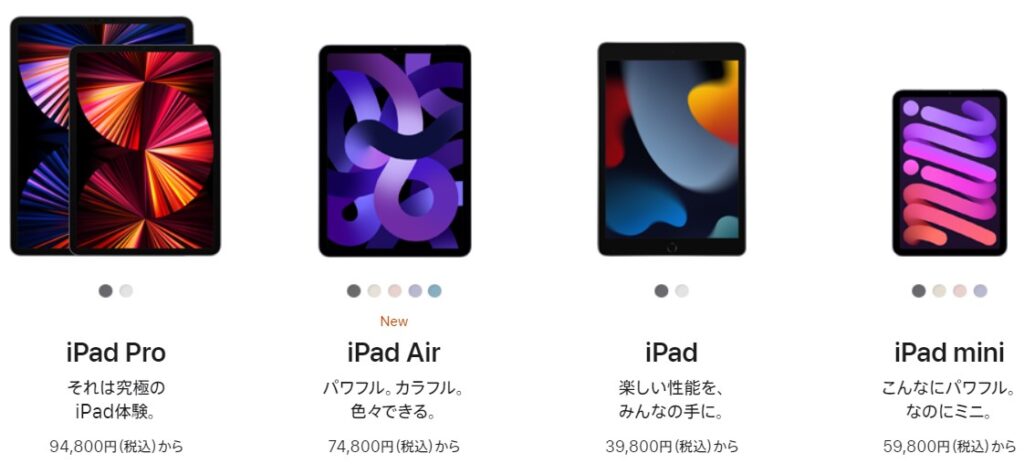
キーボードやマウスは純正のものだと便利ですが、その他のBluetoothマウスやキーボードでも使用することができます。
僕のiPadでのブログ執筆環境は下の通りです。
以上です!
とてもスマートですね。
iPad ProやAir(セルラー)とMagic Keyboardの組み合わせだと、超快適にブログの執筆ができます。
セルラーモデルのiPadは、モバイル通信(LTE)ができますのでどこでも編集できますし、Wi-FiモデルでもiPhoneユーザーはiPhoneからの自動テザリングで快適に利用できます。
また、Magic Keyboardはトラックパッド付きで打鍵感も最高です。
しかし、総額10万円を超えてしまうので、費用を抑える場合は無印iPad( Wi-Fiモデル)とロジクールのトラックパッド付きキーボードの組み合わせがおすすめ。
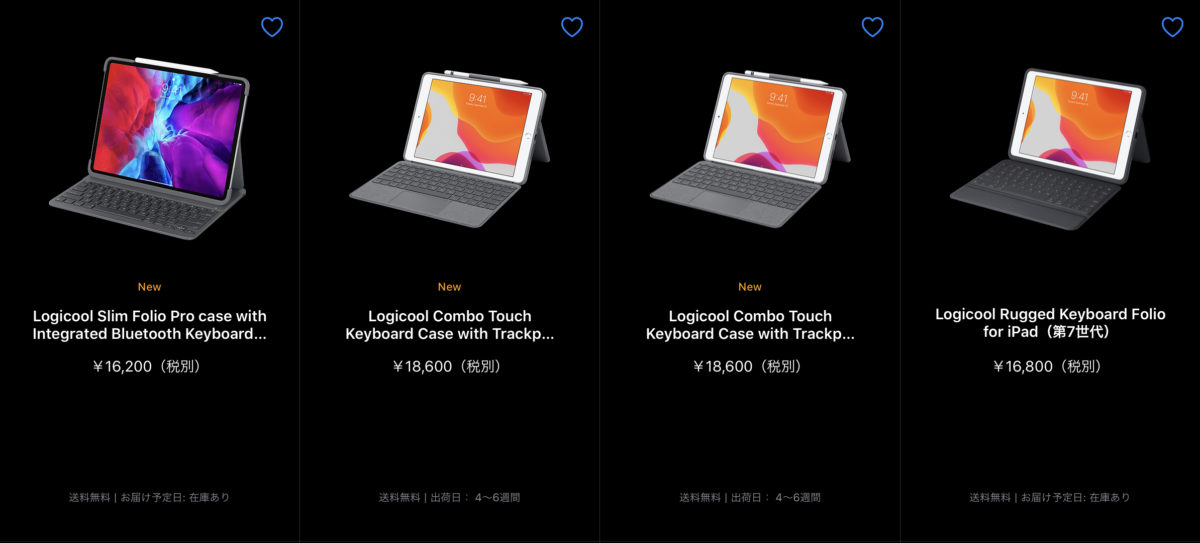
また、更に予算を抑える場合は、トラックパッドはありませんが、開くだけで接続できてキーも大きいEwin折りたたみキーボードなら結構しっかり文章を書くことできますよ。

iPadでのブログ作業別の使い勝手
リサーチはどちらともしやすいが、iPadではどこでもできる
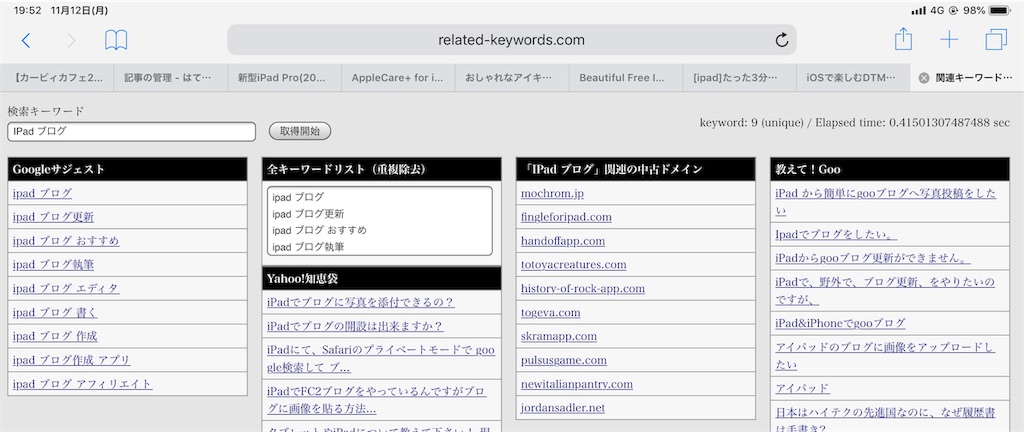
快適度:○
まず、関連キーワード取得ツールでキーワードを選定します。
http://www.related-keywords.com/
そのあとは、GoogleやYouTubeで情報収集し、その情報をもとに記事を書きます。
この辺のいわゆるインプットは、PCと遜色なくできますし、むしろどこでも気軽に見れることを考えたらiPadのほうが優れているとも言えるでしょう。
WordPressでのテキスト入力はどちらも快適
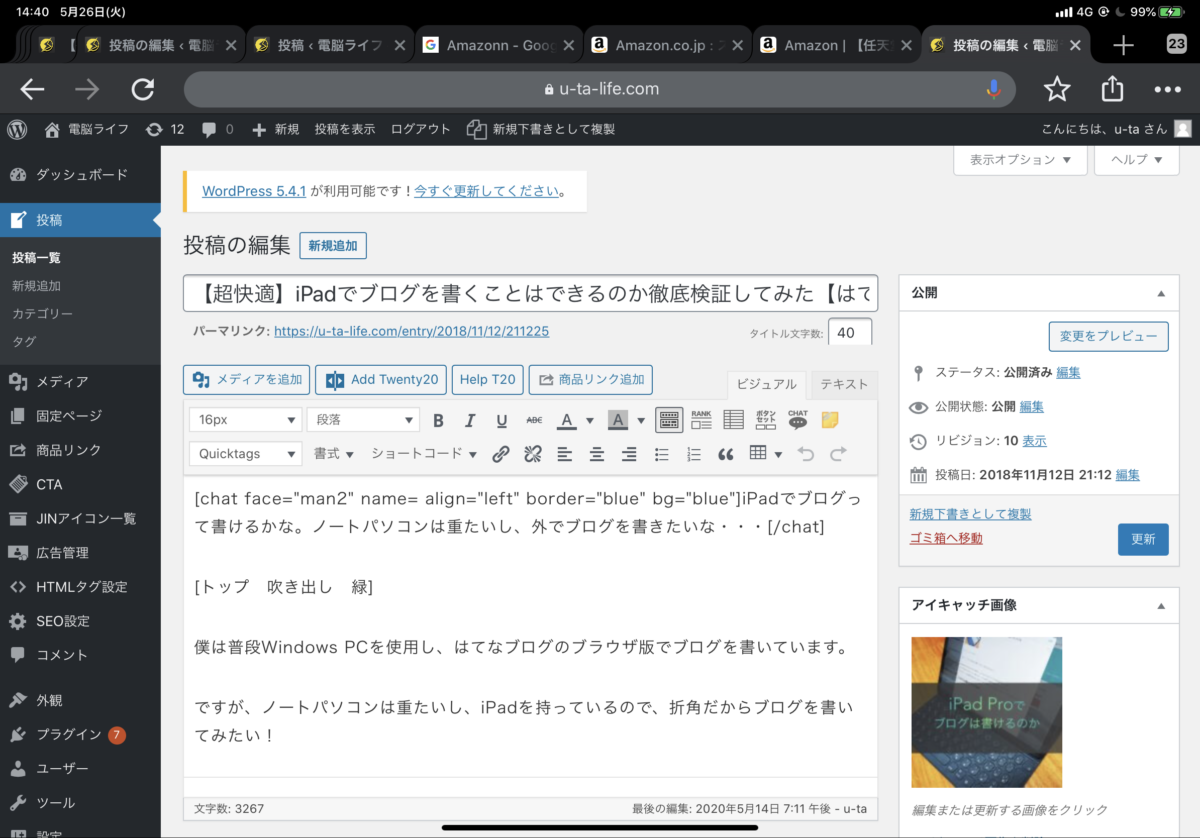
快適度:○
肝心となるテキスト入力はバッチリです。
WordPressはアプリ版もありますが、ショートコードや装飾などの機能が制限されているので、ブラウザ版がおすすめです。
そして、iPad Pro純正キーボードの打ち心地は最高です。

なかでもiPad ProのMagic Keyboardは、画面の角度が調節でき、キーボードもほぼフルサイズで打ちやすく、トラックパッドも付いてきます。
また他のiPadでも、iPad OS13になってからは、Bluetoothマウスやトラックパッドが正式対応しテキストの範囲選択などがしやすくなりました。
細かいことを言えば、他のサイトから単語をコピペをしたりするときに、テキストのみ貼り付けのメニューがないことは少し残念です。
見出しの作成はどちらも快適
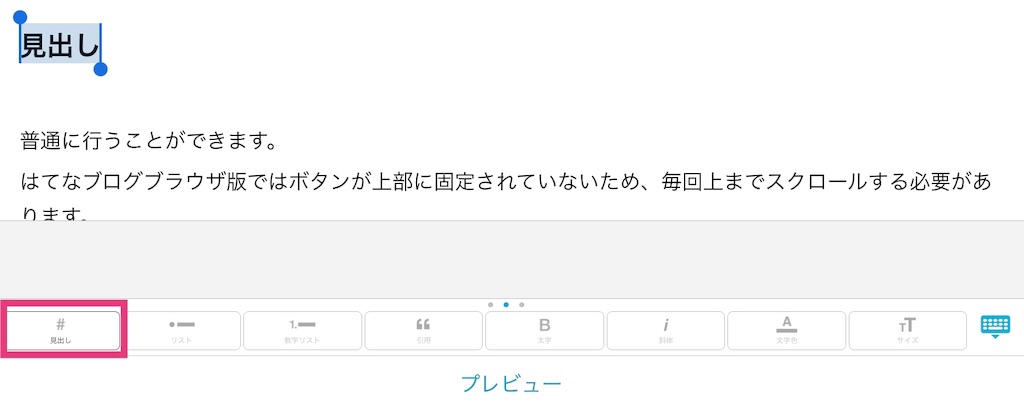
快適度:○
バッチリ行うことができます。
見出し編集くらいでしたら、アプリ版でもブラウザ版でもどちらでも快適に行うことができます。
アイキャッチはiPadの方が作成しやすい

快適度:◎
「Pixelmator」というアプリを使用してみましたが、なかなかいい感じです。
買いっきりで600円かかりますが、使い勝手がいいのでオススメです。
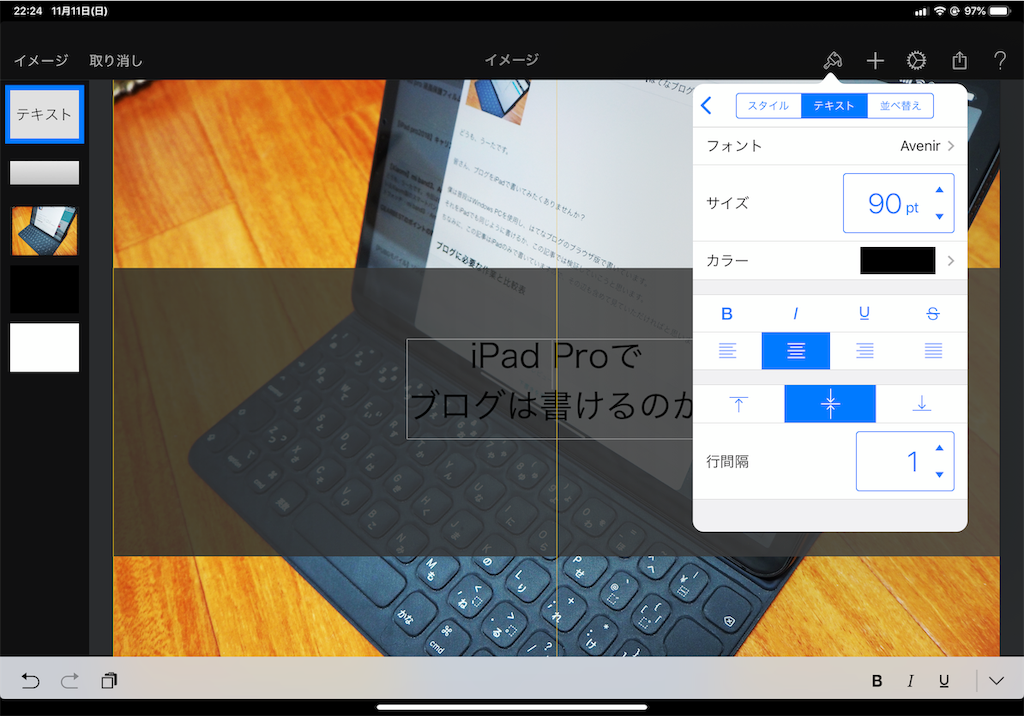
編集の画面はこんな感じで、フォントも色々選べますし、レイヤーも使えます。
中心線を表示してくれるのも親切ですね。
UIもわかりやすいので、使い方も割とすぐマスターできました。
その他にもPhotoShopやCanvaなどでアイキャッチを作成している方もいらっしゃいますね。
写真の挿入はどちらも快適
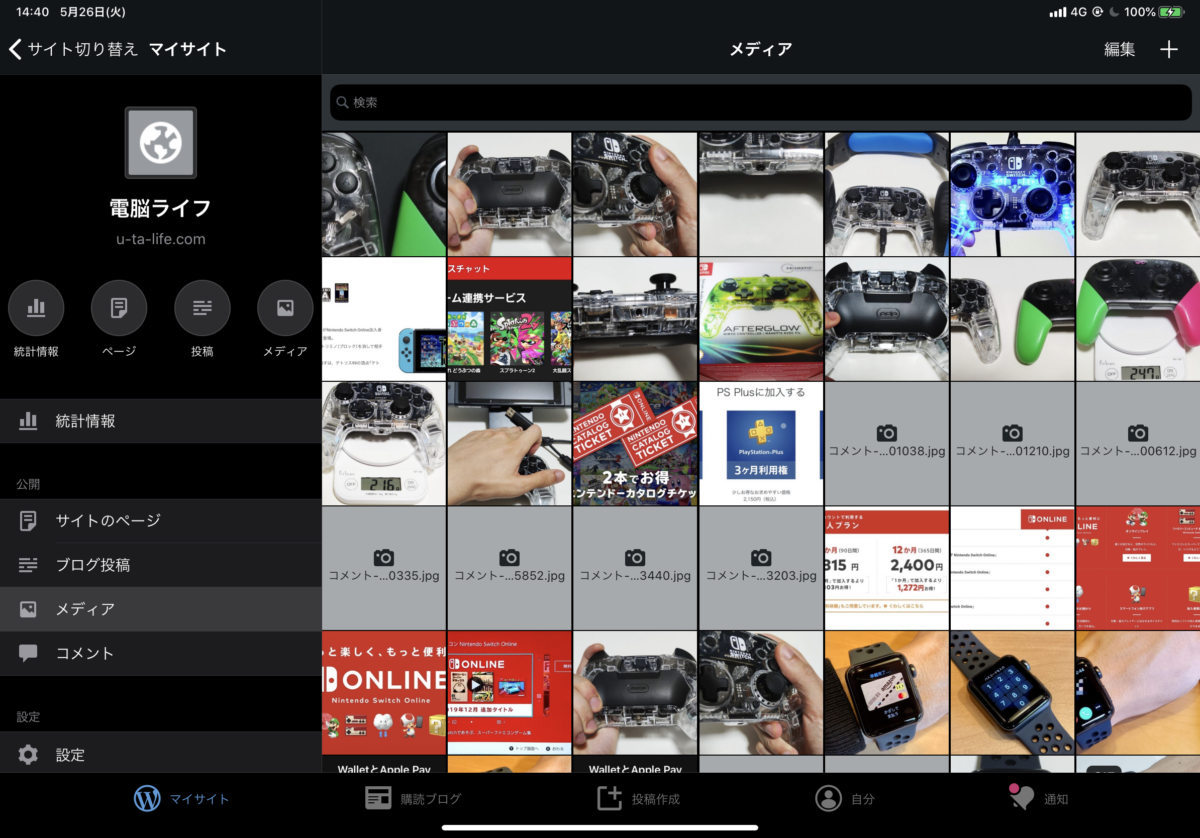
快適度:○
iPad本体に入っているスクリーンショットや写真はアプリ、またはブラウザから挿入することができます。
アプリ版だとタップ数が少なくて済むのでとても便利です。
表の作成はどちらも快適
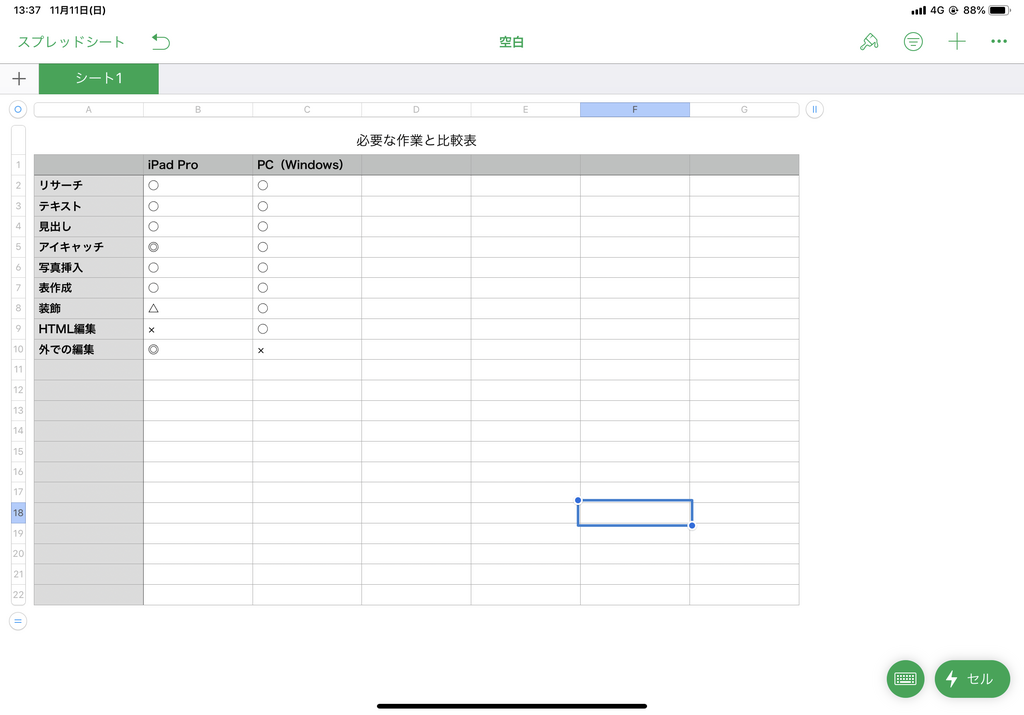
快適度:○
僕はスペック表や比較表を作るために、よく表を作成します。
ちなみに、上記の表はプリインストールされている「Numbers」で作ってみましたが、なかなかいい感じです。
貼り付けもスムーズ。
装飾はiPadがすこし苦手
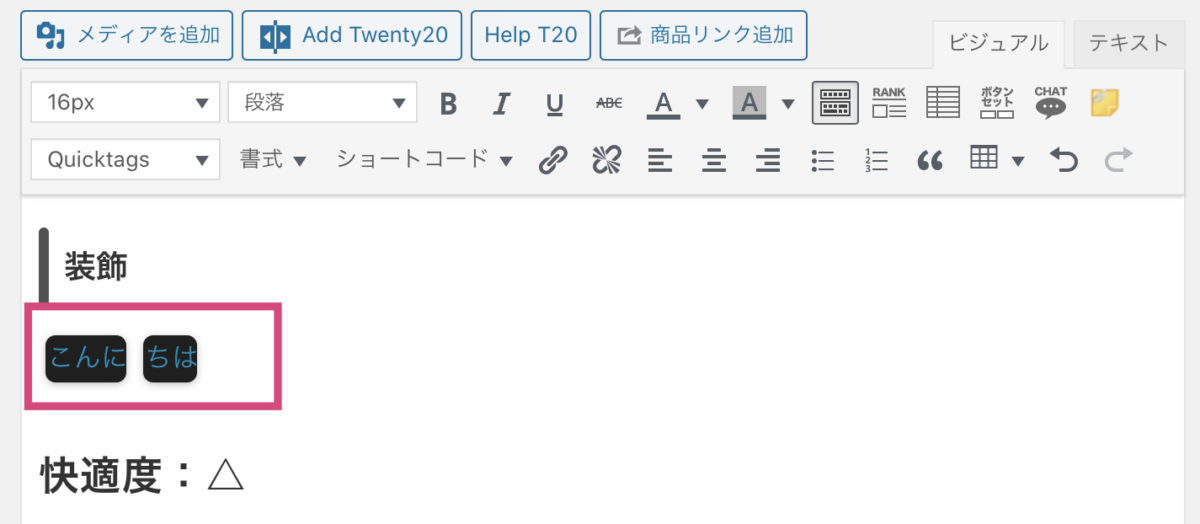
快適度:△
iPadからボタンなどの装飾をすると、画像のボタンのようにたまにうまくいかないことがあります。
機能的には難しいということはないと思うので、この辺はアプデでの改善を期待という感じです。
HTML編集はiPadは不向き
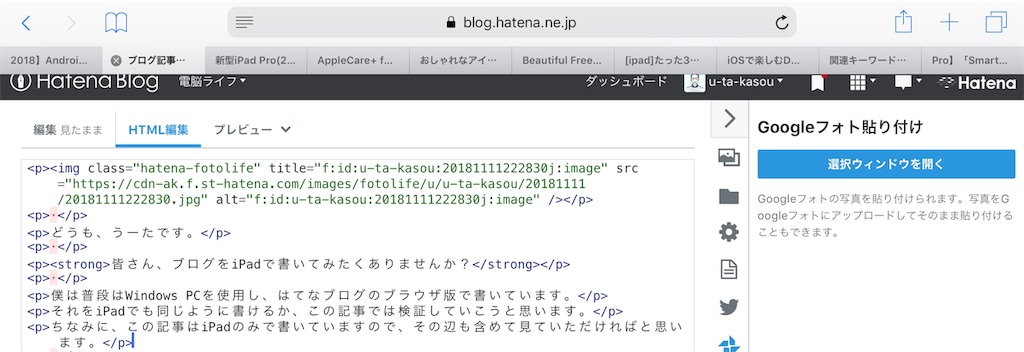
快適度:△
HTMLの編集はそこそこできます。
ただ、画面がやっぱそもそもPCより小さいので、英語のちっちゃい文字を見るのは少しきつい印象。
がっつりHTMLをいじるときはPCで修正した方がいいと思います。
iPadは外出先での編集も快適
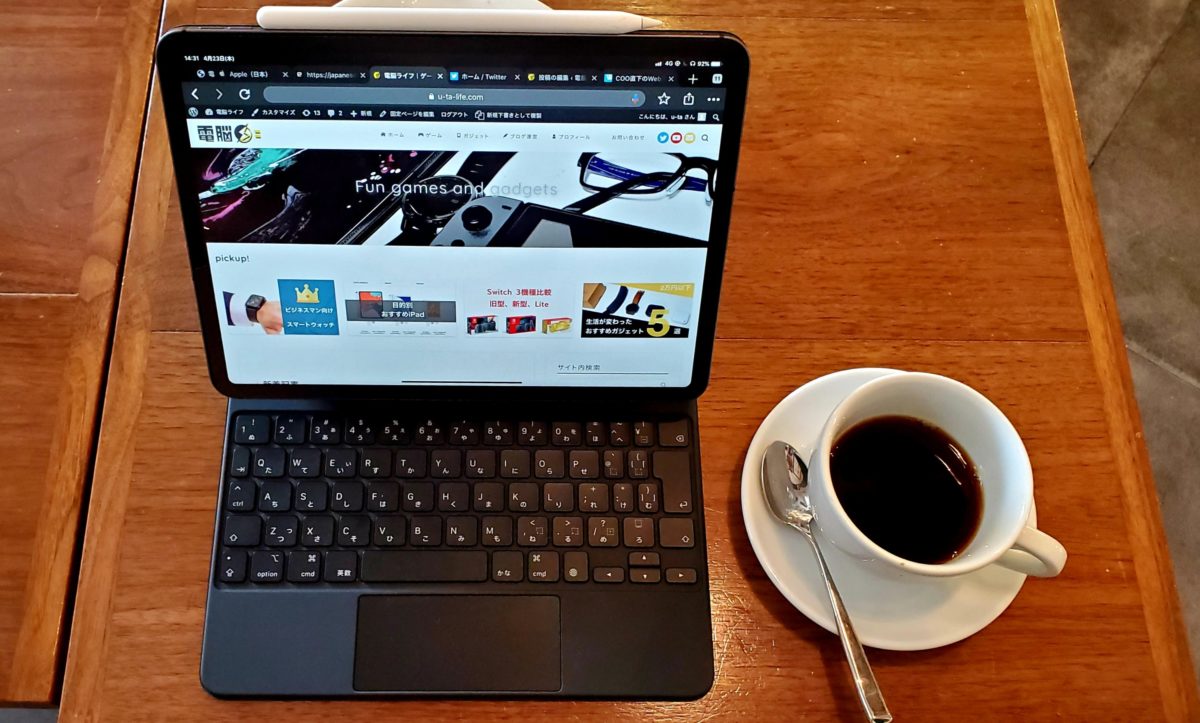
快適度:◎
喫茶店やレストラン等の椅子とテーブルがある場所での執筆はバッチリです。
キーボードの音が静かなので、図書館とかそういった場所でなければ音も気にする事なく、執筆できると思います。
しかし、角度の都合上、膝上での執筆はあまり向いていません。
一応打てますが、快適にタイピングするためにはもう少しゆるい角度が欲しいところですね。
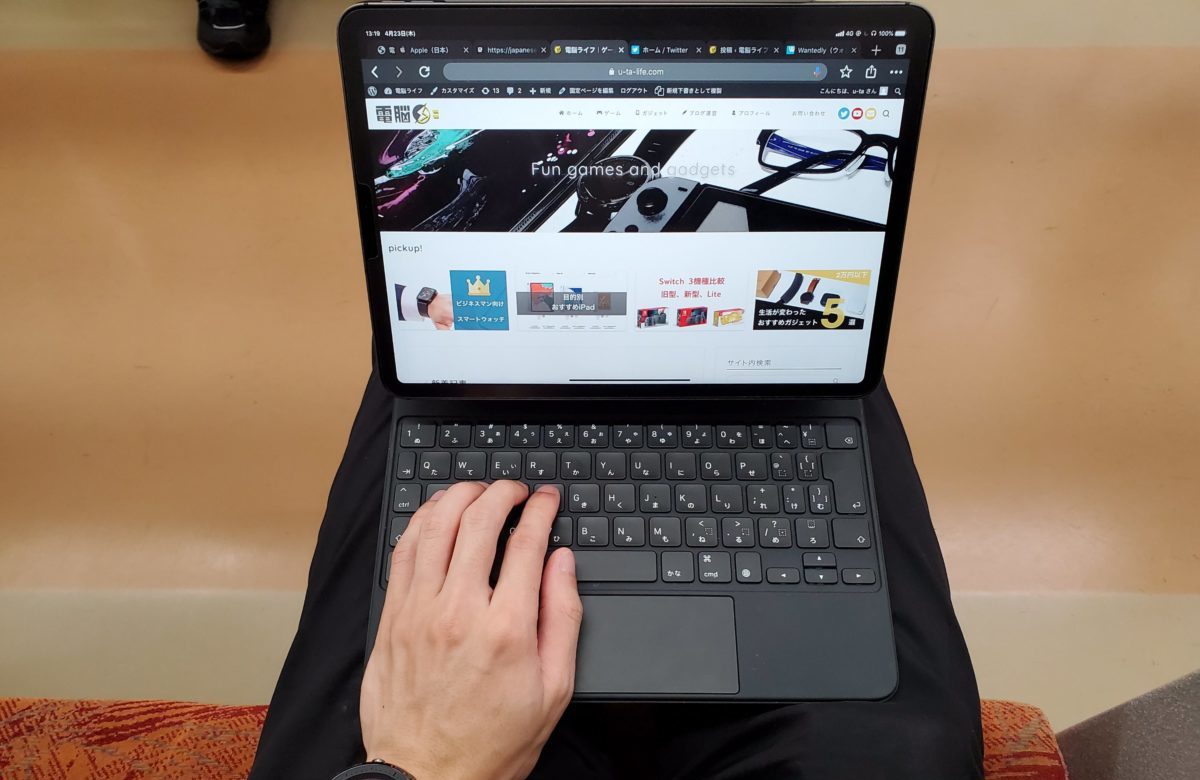
これからiPadでブログを始める方におすすめなサービス
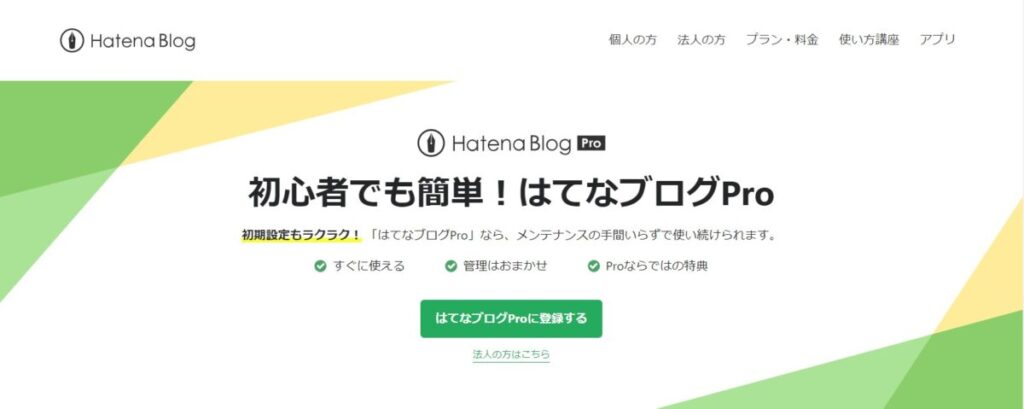
iPadでブログを始めるにはブログサービスやサーバーやドメインなどの契約が必要
iPadだけでブログを書くことはできますが、これからブログを始める場合はブログサービスの契約、もしくはサーバー、ドメインサービスとの契約が必要になります。
はてなブログとWordPressの違い
| WordPress | はてなブログ | |
| 料金 | サーバー代:約1000円/月 ドメイン料金:約100円/月 | 0円~1000円 1か月コース約1000円 1年コースひと月あたり約700円 別途ドメイン料金:約100円/月 |
| 機能 | 多い | 少ない |
| 横のつながり | なし | グループ 読者登録機能 はてなブックマーク、はてなスター |
| 簡単さ | 難しい | 簡単 |
はてなブログ の場合は、カスタマイズ性は低いもののサーバーの契約が必要なく、かんたんに始めることができます。
WordPressについては、カスタマイズ性が高く、収益性を高めやすいのでガッツリ稼ぎたい方に向いています。
▼はてなブログとWordPressの詳しい比較はこちら

WordPressで始める場合は、サーバーとドメインの契約も必要になってきます。
そのため、まとめると下記のようになります。
▼iPadでブログをはじめる際におすすめなサービス
①WordPressで始める場合
▶国内シェアNo1サーバー ▶ エックスサーバー
▶格安ドメインサービス ▶ ムームードメイン
②はてなブログで始める場合
▶はてなブログPro
iPadでブログを書くことはできるのか徹底比較検証まとめ
・iPadでのブログ執筆は90パーセントくらいはできる
・インプット、画像編集はiPadが優れている面も
・外で執筆できる最大のメリットがある
・HTML編集と一部の装飾が苦手
・最後の仕上げはPCが無難
以上のように、iPadのみで完璧に記事を仕上げるのは難しいという結果になりました。
ただ、僕の感想としては思ったより使えるなという印象です。
以上のように完璧に快適に執筆できるわけではありませんが、外出先でも編集できるというのはそれを補って余りある最大のメリットだと思っています。
少しの空き時間でも活用できる、スタバでドヤ顔できる(意外と重要)、あえて外で書くことによって集中できる、等・・・。
結論としては、メイン機として力不足だけど、パフォーマンスを高めるサブ機としては最高のマシンだと思いました。
また、特にHTMLや装飾にこだわりすぎないでも十分ブログを書くことは出来るので、iPad1台で始めることも可能です。
あなたも、iPadでのブログライフをエンジョイしてみてはいかがでしょう?
それではまた。
▼iPadを購入してブログを始める方に、一番おすすめの組み合わせ
▼予算を抑えたiPadとキーボードの組み合わせ
▼iPadでブログをはじめる際におすすめなサービス
・国内シェアNo1サーバー ▶ エックスサーバー
・格安ドメインサービス ▶ ムームードメイン
・かんたんブログサービス ▶ はてなブログ
携帯キャリアのiPadセルラーモデル
各ネットショップのWi-Fiモデル
▼本格的なイラスト作成、動画や写真の編集がしたい方
▼バランスのいいモデルを求めている方
▼コスパ重視で、動画視聴やライトなアプリ使用が多い方
▼外での利用がメイン。電子書籍、ゲームをしたい方

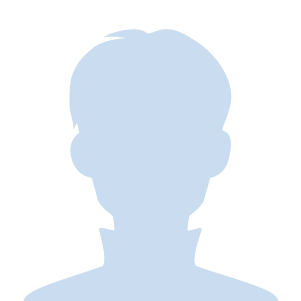























[…] あわせて読みたい! ・実際に使用してみて良かったおすすめアクセサリ8選! ・純正カバー「Smart Folio」は高い!代わりにオススメの2種のケースを比較レビュー ・Apple Pencil2(新型)に対応したイラストアプリ5選 ・iPadでブログを書くことはできるのか徹底検証してみた【はてなブログ】 […]
[…] ・参考記事https://livewell-m.com/entry/ipad-pro-accessories/https://nonearthbound.com/07/29/700/https://imayari-orz.com/blog-on-ipad2/https://u-ta-life.com/entry/2018/11/12/211225 […]
初めまして。2点ほど教えて下さい。
ワードプレスの執筆画面で、上部の操作パネルはスクロールしても追従されますか。
また、キーワードプランナーの操作性は快適でしょうか。